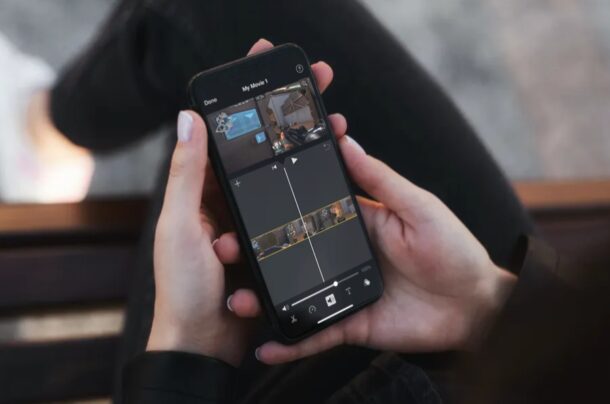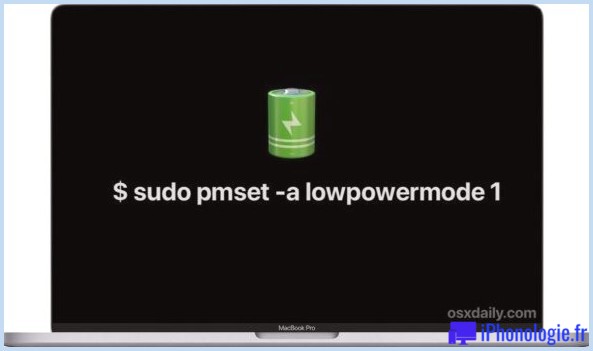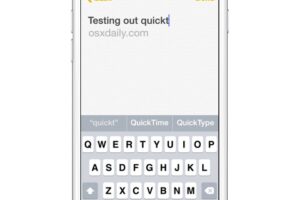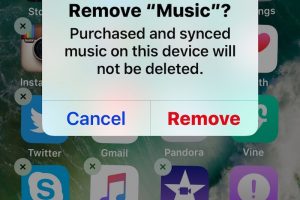Passez un appel sur haut-parleur avec Siri depuis votre iPhone
![]() Vous savez certainement que Siri peut passer des appels téléphoniques depuis l'iPhone avec des commandes vocales, mais avec les nouvelles versions d'iOS, vous avez une autre excellente option ; vous pouvez passer des appels qui sont automatiquement réglés pour être en mode haut-parleur.
Vous savez certainement que Siri peut passer des appels téléphoniques depuis l'iPhone avec des commandes vocales, mais avec les nouvelles versions d'iOS, vous avez une autre excellente option ; vous pouvez passer des appels qui sont automatiquement réglés pour être en mode haut-parleur.
Cette astuce d'appel par haut-parleur Siri est particulièrement utile avec l'activation vocale "Hey Siri", puisque vous pouvez passer des appels entièrement en mains libres depuis l'iPhone, depuis le bureau, dans la voiture, ou même depuis l'autre bout de la pièce si nécessaire.
C'est une astuce très simple à utiliser et incroyablement pratique. Assurez-vous simplement que votre iPhone est mis à jour avec la dernière version d'iOS avant d'essayer de l'utiliser. Bien sûr, votre iPhone aura également besoin de services cellulaires, le reste consiste simplement à connaître les commandes appropriées à donner à Siri.
Comment passer un appel sur haut-parleur depuis l'iPhone avec Siri
Vous souhaitez passer un appel sur haut-parleur depuis votre iPhone en utilisant Siri ? Alors il vous suffit de suivre les instructions suivantes :
- Appelez Siri comme d'habitude, et dites "appelez (nom) sur haut-parleur"
Cela fonctionne quelle que soit la manière dont vous faites apparaître Siri, que ce soit en levant le téléphone, en appuyant longuement sur le bouton Home, en maintenant le bouton Power sur un iPhone X, ou même à partir d'une Apple Watch.
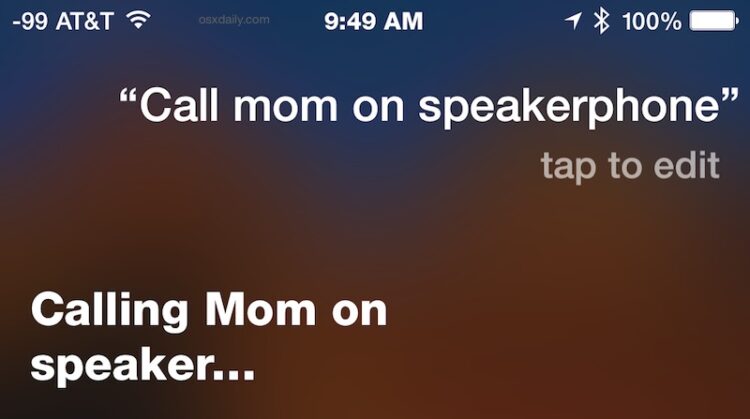
Par exemple, "appeler maman sur haut-parleur" appelle le contact "maman" et place l'appel en mode haut-parleur automatiquement, sans avoir à interagir du tout avec l'iPhone (et oui, vous devriez appeler votre mère !).
Cela fonctionne avec tous les noms, donc "appelez David Letterman sur haut-parleur" fonctionnerait aussi si vous avez ces coordonnées et ce numéro de téléphone sur votre téléphone. Si vous avez des contacts avec des noms que Siri ne reconnaît pas ou qu'il prononce de manière désordonnée, rappelez-vous que vous pouvez corriger la prononciation de Siri pour améliorer considérablement la reconnaissance des noms pour des caractéristiques comme celle-ci.
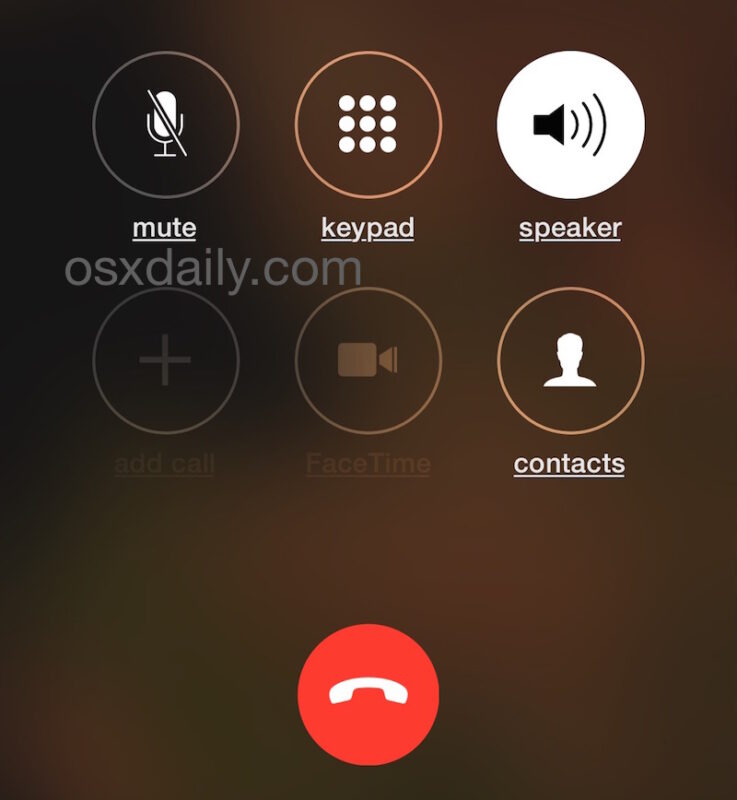
Une fois l'appel passé, vous verrez que le bouton "Speaker" est déjà en surbrillance et que l'appel passera par les haut-parleurs de sortie externes plutôt que par le haut-parleur de l'oreille.
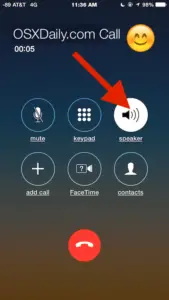
Cela peut sembler une petite fonctionnalité, mais elle est très utile une fois que vous commencez à l'utiliser. Auparavant, la seule façon d'y parvenir était de régler les préférences pour que tous les appels soient passés par défaut en mode haut-parleur, puis de passer un appel avec Siri, mais ce réglage est assez littéral dans la mesure où chaque appel sur l'iPhone sera passé par défaut en mode haut-parleur si le paramètre est activé, ce qui n'est pas nécessairement souhaitable pour tous les utilisateurs.